Javaのインストール
ダウンロードしたJDKとドキュメントをインストールする方法をご説明します。
ダウンロードしたJDKインストーラ(jdk-1_5_0_06-windows-i586-p.exe)を ダブルクリックして実行します。以下のような画面が表示されます。
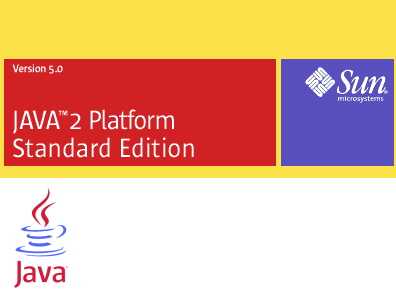
しばらくして、次のライセンス確認画面が表示されます。
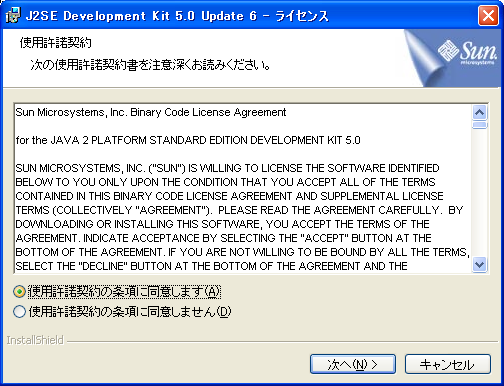
ライセンスを読み、「使用許諾契約の条項に同意します」に チェックし、「次へ」をクリックします。
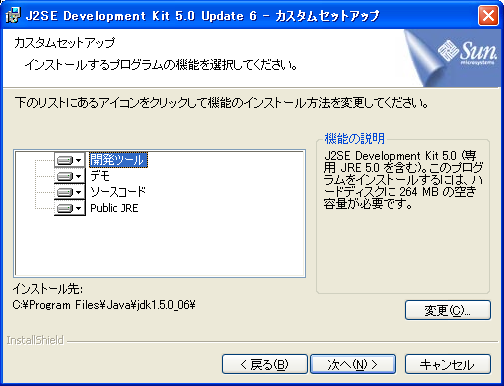
初期状態では、すべての機能がインストールされるようになっています。 特に変更する必要はありません。 「次へ」をクリックします。
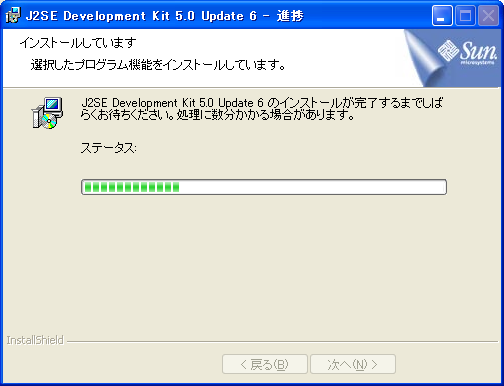
JDKインストールが完了するまでしばらく待ちます。
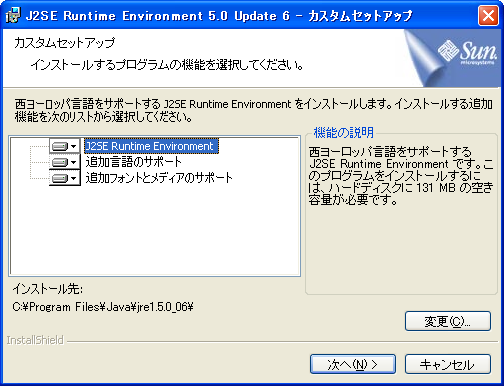
ここでJREのインストール機能選択となります。 ここでも、特に変更の必要はありません。 「次へ」をクリックします。
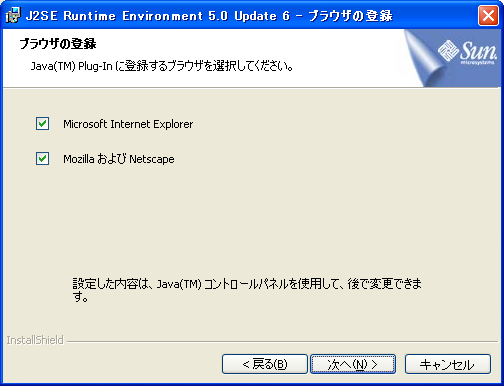
Java Plug-inに登録するブラウザを選択する画面になります。 Java Plug-in とは、ブラウザ上でJavaの機能を呼び出すときに、 最新版のJavaを使えるようにする機能です。
特に変更する必要がなければチェックをつけたままにして、 「次へ」をクリックします。
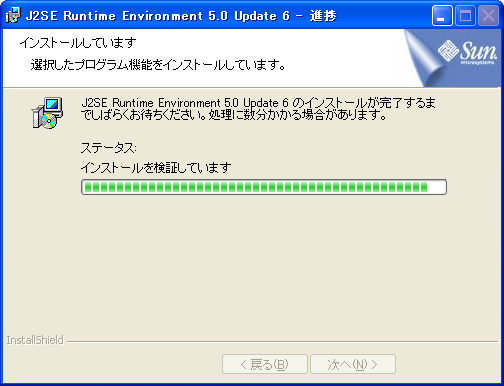
JREインストールが完了するまでしばらく待ちます。

正常にインストールが終了すると、上記の画面が表示されます。 「完了」をクリックします。